外付けハードディスク、ネットワーク
環境に合った移行方法を選択しよう
Windows XPからWindows 8.1に移行するには
新しいパソコンがWindows 8.1を搭載しているときは、WindowsXPのデータや設定情報をすべて手動で移行する必要があります。マイドキュメントのファイルやメールのデータ、Webブラウザーのお気に入りなど、必要なデータをUSB接続の外付けハードディスクなどにいったんコピーしてから、新しいパソコンに移行しましょう。パソコン同士をネットワークで接続できる場合は、共有機能を利用して直接データをコピーしても構いません。

HINT外付けハードディスクはどれくらいの容量が必要?
USB接続のハードディスクを利用する場合は、十分な容量がある製品を選びましょう。環境を移行するパソコンが1台だけの場合は、データの移行に必要な容量は数十GB程度となりますが、台数が増えれば、それだけ多くの空き容量が必要になります。500GB 〜1TB程度の製品を購入しておけば、移行後のデータ保存用としても使えるので、なるべく大容量の製品を選んでおきましょう。
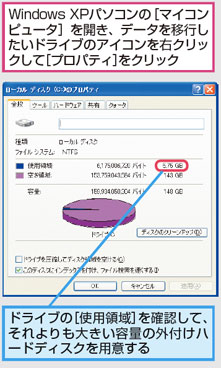
Windows XPからWindows 7に移行するには
新しいパソコンがWindows 7を搭載しているときは、Windows 7に搭載されている「Windows転送ツール」を使ってデータを自動的に移行できます。文書やメール、各種設定など必要な情報を自動的に収集できるので、簡単に移行の作業が行えます。移行方法は、USB接続の外付けハードディスクを使う方法、ネットワークを使う方法、専用のUSB転送ツールケーブルを使う方法の3種類があります。なお、「Windows転送ツール」は、Windows XPからWindows 8への移行にも利用できます。

HINT転送ツールケーブルでデータを移行するには
Windows転送ツールでUSB転送ツールケーブルを使う場合は、通常のUSBケーブルではなく、必ず専用のUSBケーブルを使う必要があります。家電量販店やオンラインショップなどで、データ転送用のUSB転送ツールケーブルが販売されているので、あらかじめ購入しておきましょう。

HINT古いパソコンのLANボードを確認しよう
ネットワークを使って移行する場合は、古いパソコンにLANポートがあるかを確認しましょう。
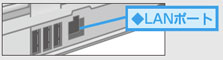
Point環境に合わせて移行方法を選ぼう
古いパソコンから新しいパソコンへデータを移行する場合、最も簡単なのは、Windows 7への移行で解説した「Windows転送ツール」を使う方法です。いろいろな場所にあるデータを自動的に収集できるので、簡単に移行できます。ただし、Windows 8.1に搭載されているWindows転送ツールは、残念ながらWindows XPからの移行に対応していません。このため、新しいパソコンがWindows 8.1のときは、必要なデータを自分でコピーして、手動で移行する必要があります。移行先のパソコン環境に合わせて、移行方法を確認しておきましょう。




